第3回
cfgmakerを使う
MRTGがインストールされると、
/usr/local/mrtg-2/bin/cfgmakerこのcfgmakerは、
今、
# cd /usr/local/mrtg-2/bin
# ./cfgmaker HIMITSU@192.168.1.208すると、
# Created by
# ./cfgmaker HIMITSU@192.168.1.208
### Global Config Options
# for UNIX
# WorkDir: /home/http/mrtg
# or for NT
# WorkDir: c:\mrtgdata
### Global Defaults
# to get bits instead of bytes and graphs growing to the right
# Options[_]: growright, bits
EnableIPv6: no
######################################################################
# System: mrtg.sample.jp
# Description: FreeBSD mrtg.sample.jp 7.1-RELEASE FreeBSD 7.1-RELEASE #0: Thu Jan 1 14:37:25 UTC 2009 root@logan.cse.buffalo.edu:/usr/obj/usr/src/sys/GENERIC i386
# Contact: Me <me@somewhere.org>
# Location: Right here, right now.
######################################################################
### Interface 1 >> Descr: 'le0' | Name: '' | Ip: '192.168.1.208' | Eth: '' ###
Target[192.168.1.208_1]: 1:HIMITSU@192.168.1.208:
SetEnv[192.168.1.208_1]: MRTG_INT_IP="192.168.1.208" MRTG_INT_DESCR="le0"
MaxBytes[192.168.1.208_1]: 1250000
Title[192.168.1.208_1]: Traffic Analysis for 1 -- mrtg.sample.jp
PageTop[192.168.1.208_1]: <h1>Traffic Analysis for 1 -- mrtg.sample.jp</h1>
<div id="sysdetails">
<table>
<tr>
<td>System:</td>
<td>mrtg.sample.jp in Right here, right now.</td>
</tr>
<tr>
<td>Maintainer:</td>
<td>Me <me@somewhere.org></td>
</tr>
<tr>
<td>Description:</td>
<td>le0 </td>
</tr>
<tr>
<td>ifType:</td>
<td>ethernetCsmacd (6)</td>
</tr>
<tr>
<td>ifName:</td>
<td></td>
</tr>
<tr>
<td>Max Speed:</td>
<td>1250.0 kBytes/s</td>
</tr>
<tr>
<td>Ip:</td>
<td>192.168.1.208 (mrtg.sample.jp)</td>
</tr>
</table>
</div>
### Interface 2 >> Descr: 'plip0' | Name: '' | Ip: '' | Eth: '' ###
### The following interface is commented out because:
### * it is administratively DOWN
### * it is operationally DOWN
### * has a speed of 0 which makes no sense
#
# Target[192.168.1.208_2]: 2:HIMITSU@192.168.1.208:
# SetEnv[192.168.1.208_2]: MRTG_INT_IP="" MRTG_INT_DESCR="plip0"
# MaxBytes[192.168.1.208_2]: 0
# Title[192.168.1.208_2]: Traffic Analysis for 2 -- mrtg.sample.jp
# PageTop[192.168.1.208_2]: <h1>Traffic Analysis for 2 -- mrtg.sample.jp</h1>
# <div id="sysdetails">
# <table>
# <tr>
# <td>System:</td>
# <td>mrtg.sample.jp in Right here, right now.</td>
# </tr>
# <tr>
# <td>Maintainer:</td>
# <td>Me <me@somewhere.org></td>
# </tr>
# <tr>
# <td>Description:</td>
# <td>plip0 </td>
# </tr>
# <tr>
# <td>ifType:</td>
# <td>para (34)</td>
# </tr>
# <tr>
# <td>ifName:</td>
# <td></td>
# </tr>
# <tr>
# <td>Max Speed:</td>
# <td>0.0 Bytes/s</td>
# </tr>
# </table>
# </div>
### Interface 3 >> Descr: 'lo0' | Name: '' | Ip: '127.0.0.1' | Eth: '' ###
### The following interface is commented out because:
### * it is a Software Loopback interface
### * has a speed of 0 which makes no sense
#
# Target[192.168.1.208_3]: 3:HIMITSU@192.168.1.208:
# SetEnv[192.168.1.208_3]: MRTG_INT_IP="127.0.0.1" MRTG_INT_DESCR="lo0"
# MaxBytes[192.168.1.208_3]: 0
# Title[192.168.1.208_3]: Traffic Analysis for 3 -- mrtg.sample.jp
# PageTop[192.168.1.208_3]: <h1>Traffic Analysis for 3 -- mrtg.sample.jp</h1>
# <div id="sysdetails">
# <table>
# <tr>
# <td>System:</td>
# <td>mrtg.sample.jp in Right here, right now.</td>
# </tr>
# <tr>
# <td>Maintainer:</td>
# <td>Me <me@somewhere.org></td>
# </tr>
# <tr>
# <td>Description:</td>
# <td>lo0 </td>
# </tr>
# <tr>
# <td>ifType:</td>
# <td>softwareLoopback (24)</td>
# </tr>
# <tr>
# <td>ifName:</td>
# <td></td>
# </tr>
# <tr>
# <td>Max Speed:</td>
# <td>0.0 Bytes/s</td>
# </tr>
# <tr>
# <td>Ip:</td>
# <td>127.0.0.1 (localhost)</td>
# </tr>
# </table>
# </div>もし、
パラメータが画面に出力されることが確認できたら、
# ./cfgmaker HIMITSU@192.168.1.208 > mrtg.cfgmrtg.cfgを修正する
今、
この指定には、
このサーバにはApache 2.
# mkdir /usr/local/apache2/htdocs/mrtg
# vi mrtg.cfg
(1行を追加)
# for UNIX
# WorkDir: /home/http/mrtg
WorkDir: /usr/local/apache2/htdocs/mrtg ←追加行これでMRTGを実行することができます。
# ./mrtg mrtg.cfg1回目の実行時には、
2009-03-09 15:34:04, Rateup WARNING: /usr/local/mrtg-2/bin/rateup could not read the primary log file for 192.168.1.208_1
2009-03-09 15:34:04, Rateup WARNING: /usr/local/mrtg-2/bin/rateup The backup log file for 192.168.1.208_1 was invalid as well
2009-03-09 15:34:04, Rateup WARNING: /usr/local/mrtg-2/bin/rateup Can't remove 192.168.1.208_1.old updating log file
2009-03-09 15:34:04, Rateup WARNING: /usr/local/mrtg-2/bin/rateup Can't rename 192.168.1.208_1.log to 192.168.1.208_1.old updating log file2回目の実行時にもワーニングメッセージがでますが、
2009-03-09 15:34:58, Rateup WARNING: /usr/local/mrtg-2/bin/rateup Can't remove 192.168.1.208_1.old updating log file3回目の実行時から、
cronで5分ごとに実行する
MRTGはデフォルトでは5分ごとにデータを収集するようになっているため、
mrtg mrtg.cfgのコマンドをcrontabで設定します。
# crontab -e
(以下の3行は途中で改行せず、1行で記述する)
0,5,10,15,20,25,30,35,40,45,50,55 * * * *
/usr/local/mrtg-2/bin/mrtg
/usr/local/mrtg-2/bin/mrtg.cfg出力結果
この実行によって、
%cd /usr/local/apache2/htdocs/mrtg
%ls
192.168.1.208_1-day.gif 192.168.1.208_1.log
192.168.1.208_1-month.gif 192.168.1.208_1.old
192.168.1.208_1-week.gif mrtg-l.png
192.168.1.208_1-year.gif mrtg-m.png
192.168.1.208_1.html mrtg-r.pngブラウザで、
http://
にアクセスすると、
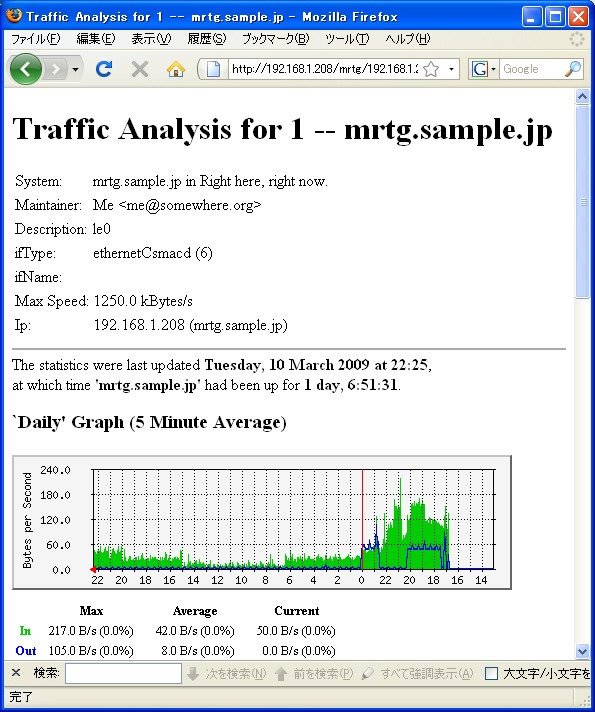
次回は
これで、


